小编详解怎样制作u盘启动盘
- 2018-11-09 10:12:00 分类:u盘教程
u盘非常的小巧轻便,而且插拔很方便,现在很多朋友都在使用u盘,u盘除了存储数据外还可以当启动盘来使用的,今天小编就来跟大家分享一下u盘制作启动盘的方法。
启动盘也叫紧急启动盘,启动盘可以用来修复系统或者重装系统,很多朋友听说过启动盘,但是却不知道启动盘怎么制作,今天小编就来教您u盘启动盘的制作方法。
怎样制作u盘启动盘
1.首先准备一个4g或以上的u盘,然后下载并安装打开装机吧一键重装系统工具。然后选择U盘模式。

怎样制作u盘启动盘示例1
2.备份u盘中的重要资料,然后将U盘插入到电脑,这时软件会自动识别到U盘,点击一键制作启动U盘,进入下一步。
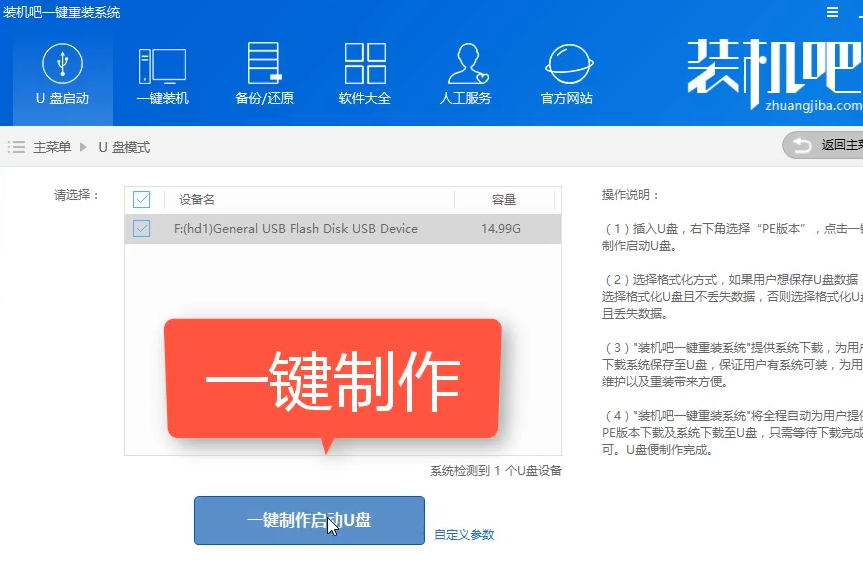
u盘示例2
3.选择UEFI/BIOS双启动模式,进入下一步。
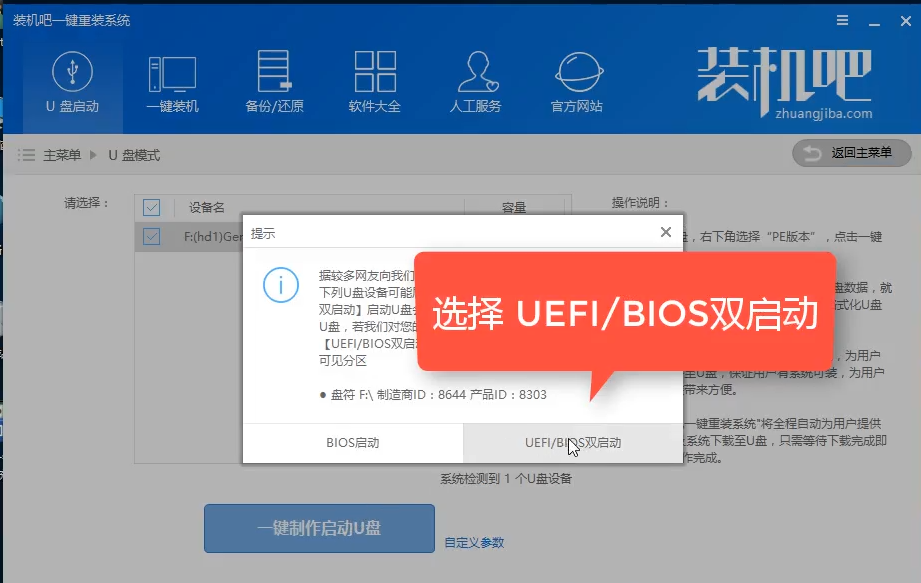
怎样制作u盘启动盘示例3
4.选择高级版PE,进入下一步。
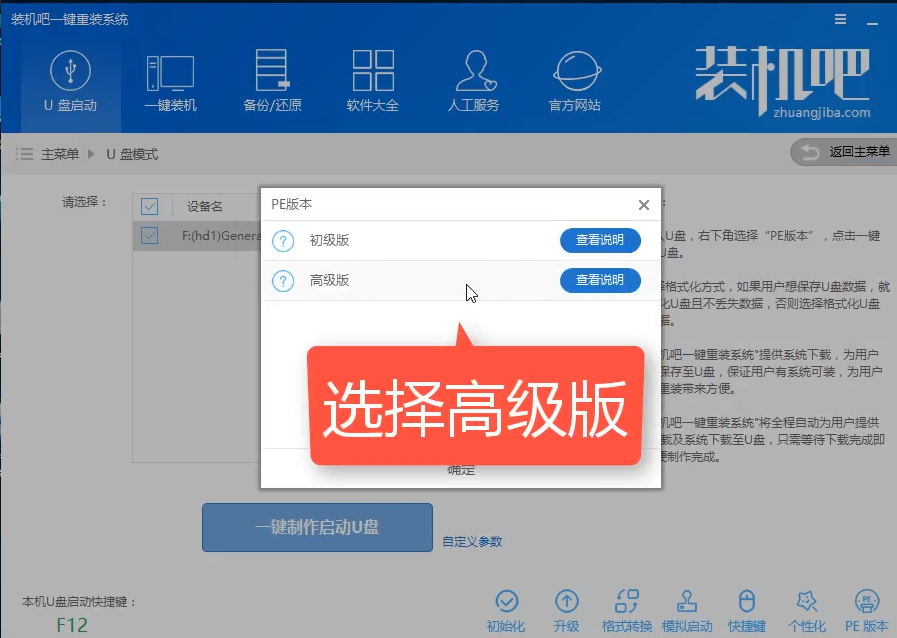
启动盘示例4
5.装机吧一键重装工具还提供系统镜像下载,如果您只是制作启动u盘,您可以忽略这个步骤,点击取消下载且制作pe即可。
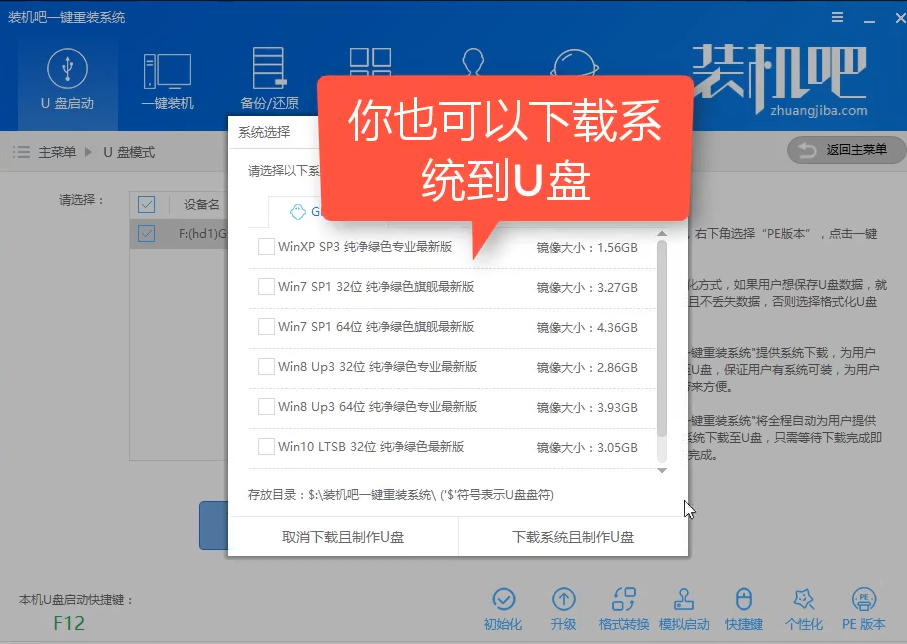
u盘示例5
6.接着软件会自动下载pe安装包,等待下载完毕后就开始制作u盘启动盘了。
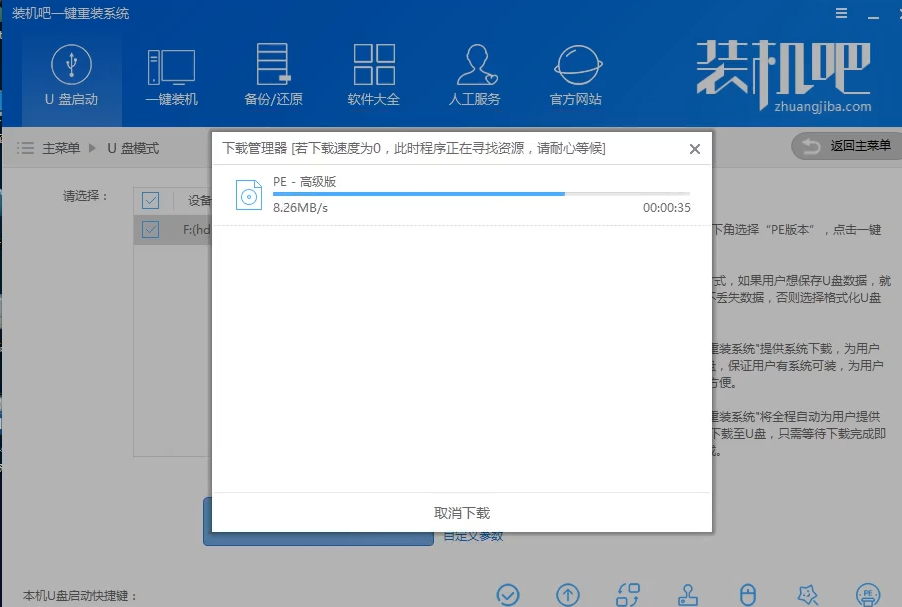
u盘示例6
7.一段时间的等待后u盘启动盘制作完毕。
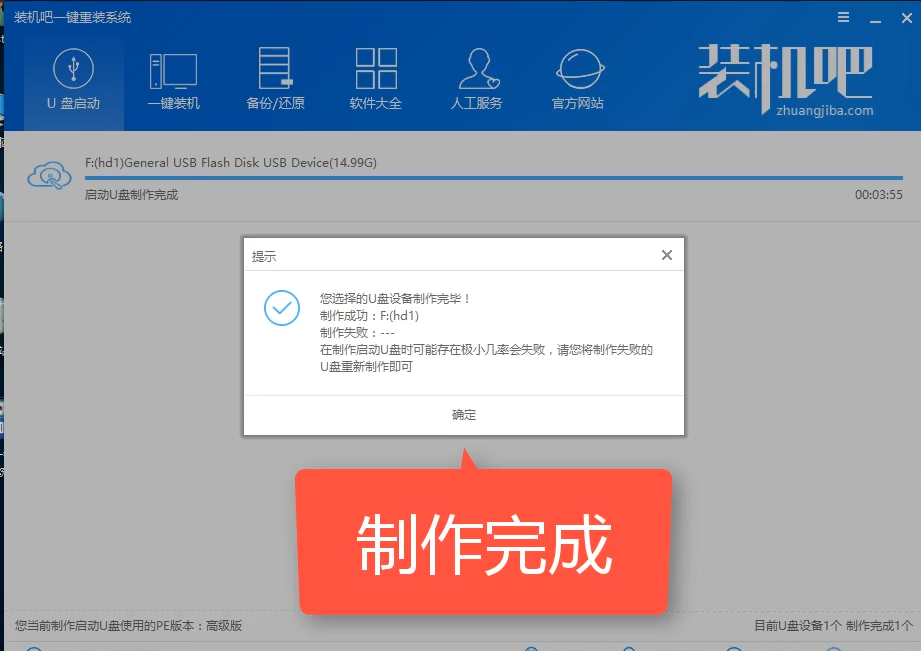
u盘启动盘示例7
现在知道怎样制作u盘启动盘了吧,希望对您有帮助。